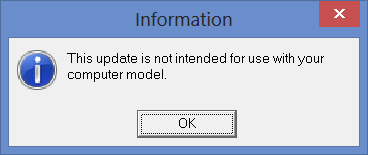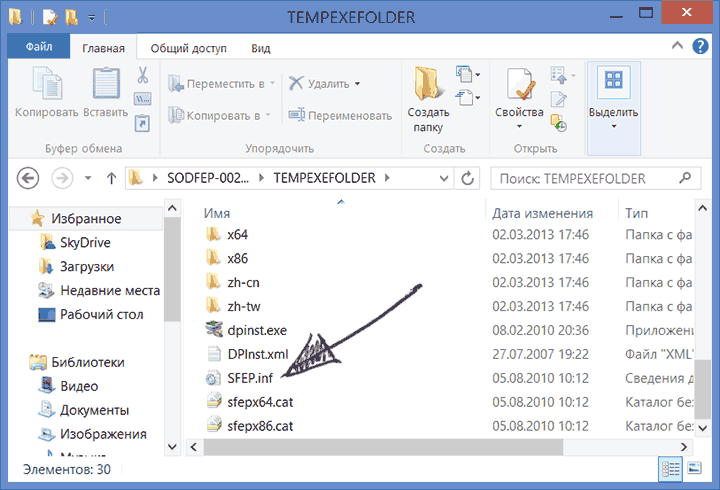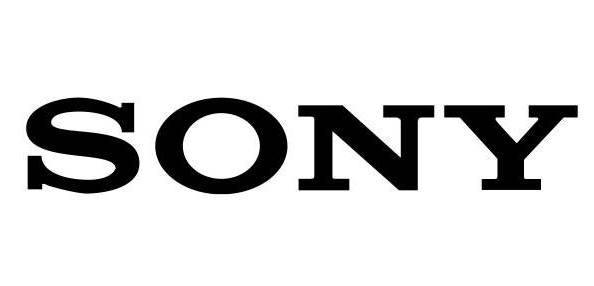Вообще, стоит заметить, что проблема типична для российских пользователей — при покупке ноутбука многие из них первым делом решают все удалить, отформатировать (включая раздел восстановления ноутбука) и поставить Windows 7 Максимальная взамен Домашняя. Выгоды такого мероприятия для обычного пользователя весьма сомнительны. Еще один вариант, актуальный в последнее время — человек сделал чистую установку Windows 10 или 8 на ноутбук Sony Vaio, и не может установить драйвера (на официальном сайте Sony есть отдельная инструкция о том, как установить Windows 8 и отмечается, что чистая установка не поддерживается).
Еще один распространенный случай: «мастер», выполняющий ремонт компьютеров, приходит и проделывает с Вашим Sony Vaio то же самое — заводской раздел восстановления удаляет, устанавливает сборку а-ля Zver DVD. Обычный результат — невозможность установить все необходимые драйвера, драйверпаки не подходят, а те драйвера, которые удалось скачать с официального сайта Sony, не устанавливаются. При этом не работают функциональные клавиши ноутбука, отвечающие за прибавку яркости и громкости, блокировку тачпада и многие другие, не столь очевидные, но важные функции — например, управление питанием ноутбуков Sony.
Где скачать драйвера для Vaio
Скачать драйвера для Вашей модели ноутбука можно и нужно на официальном сайте Sony в разделе «Поддержка» и нигде больше. Доводилось сталкиваться с тем, что на российском сайте файлы не скачивались, в этом случае можете зайти на любой из европейских — сами файлы для загрузки ничем не отличаются. Как раз сейчас sony.ru не работает, потому покажу на примере сайта для Великобритании. Заходим на sony.com, выбираем пункт «Поддержка», на предложение выбора страны указываем нужную. В списке разделов выбираем Vaio and Computing, затем — Vaio, после этого — Notebook, далее находим нужную модель ноутбука. В моем случае это VPCEH3J1R/B. Выбираем вкладку Downloads и на ней, в разделе Preinstalled Drivers and Utilities Вам следует скачать все драйвера и утилиты для Вашего компьютера. На самом деле, не все они строго необходимы. Остановимся на драйверах для моей модели:
| VAIO Quick Web Access | Своего рода мини-операционная система, состоящая из одного браузера, запускается при нажатии кнопки WEB на выключенном ноутбуке (Windows при этом не запускается). После полного форматирования жесткого диска эту функцию можно восстановить, но я не буду касаться этого процесса в данной статье. Можно не скачивать, если нет необходимости. |
| Wireless LAN Driver (Intel) | Драйвер Wi-Fi. Лучше установить, даже если Wi-Fi определился автоматически. |
| Atheros Bluetooth® Adapter | Bluetooth драйвер. Скачиваем. |
| Intel Wireless Display Driver | Драйвер для подключения монитора без проводов по технологии Wi-Di. Мало кому нужен, можно не загружать. |
| Pointing Device Driver (ALPS) | Драйвер тачпада. Установите, если пользуетесь и нужны дополнительные функции при его использовании. |
| Sony Notebook Utilities | Фирменные утилиты для ноутбуков Sony Vaio. Управление питанием, софт-клавиши. Важная вещь, обязательно загрузить. |
| Audio Driver | Драйверы на звук. Загружаем, несмотря на то, что звук работает и так. |
| Ethernet Driver | Драйвер сетевой карты. Нужен. |
| SATA Driver | Драйвер шины SATA. Нужен |
| ME Driver | Драйвер Intel Management Engine. Нужен. |
| Realtek PCIE CardReader | Кард-ридер |
| Vaio Care | Утилита от Sony, следит за здоровьем компьютера, сообщает об обновлении драйверов. Не является необходимой. |
| Chipset Driver | Скачиваем |
| Intel Graphics Driver | Драйвер встроенного графического контроллера Intel HD |
| Nvidia Graphics Driver | Драйвер видеокарты (дискретной) |
| Sony Shared Library | Еще одна необходимая библиотека от Sony |
| SFEP Driver ACPI SNY5001 | Sony Firmware Extension Parser Driver — самый проблемный драйвер. Одновременно один из самых необходимых — обеспечивает работу фирменных функций Sony Vaio. |
| Vaio Smart Network | Утилита для управления сетевыми подключениями, не слишком нужна. |
| Vaio Location Utility | Также не самая необходимая утилита. |
Для Вашей модели ноутбука набор утилит и драйверов, скорее всего, будет отличаться, но ключевые пункты, выделенные жирным, будут те же самые, они необходимы для Sony Vaio PCG, PCV, VGN, VGC, VGX, VPC.
Порядок установки драйверов на Vaio
Пока я мучился с установкой драйверов для Windows 8 (для Windows 10 всё будет точно так же) на своем ноутбуке, я прочел немало советов, касающихся правильного порядка установки драйверов на Sony Vaio. Для каждой модели этот порядок свой и вы легко найдете такую информацию на форумах с обсуждением данной темы. От себя могу сказать — не сработало. И не только на Windows 8, но и при установке Windows 7 Домашняя Базовая, с которой поставлялся ноутбук, но не с раздела восстановления. Однако проблему удалось решить, не прибегая ни к каким порядкам.
Видео пример: установка драйвера Неизвестного устройства ACPI SNY5001
Видео о том, как распаковываются установщики от Sony, в следующем разделе, сразу после видео — подробная инструкция по всем драйверам (но смысл отражен на видео).
Инструкция по простой и успешной установке драйверов на Vaio от remontka.pro
Шаг первый. В любом порядке устанавливаем все драйвера, которые скачали ранее.
Если на ноутбуке при покупке была Windows 7 (любая) и сейчас Windows 7:
- Запускаем файл установки, если все устанавливается успешно, перезагружаем компьютер при необходимости, откладываем файл, например, в папку «Установилось», приступаем к следующему.
- Если при установке появилось сообщение, что данное программное обеспечение не предназначено для этого компьютера или возникли другие проблемы, т.е. драйвера не устанавливаются, откладываем файл, который не установился, например, в папку «Не установилось». Переходим к установке следующего файла.
Если при покупке стояла Windows 7, а сейчас устанавливаем Windows 8 — все то же самое, как и для предыдущей ситуации, но запускаем все файлы в режиме совместимости с Windows 7.
Шаг второй. Ну а теперь главное — установить SFEP driver, Sony Notebook Utilities и все остальное, что устанавливаться отказалось.
Начнем со сложного: Sony Firmware Extension Parser (SFEP). В диспетчере устройств ему будет соответствовать «Неизвестное устройство» ACPI\SNY5001 (хорошо знакомые цифры для многих владельцев Vaio). Поиски драйвера в чистом виде .inf файла, скорее всего результата не дадут. Установщик с официального сайта не работает. Как же быть?
- Скачать утилиту Wise Unpacker или Universal Extractor. Программа позволит распаковать установщик драйвера и извлечь все содержащиеся в нем файлы, отбросив ненужные проверяльщики от Sony, которые говорят, что наш ноутбук не поддерживается.
- Найти в папке с распакованным файлом установки .inf файл драйвера для SFEP, установить его с помощью диспетчера задач на наше «Неизвестное устройство». Все встанет как надо.
Аналогичным способом распаковываем все остальные установочные файлы, которые не захотели устанавливаться. Находим в результате «чистый установщик» того, что нужно (т.е. еще один файл exe в папке, которая получилась) и устанавливаем на компьютер. Стоит отметить, что Sony Notebook Utilities содержит сразу три отдельных программы, отвечающие за различные функции. Все три будут находиться в папке распаковки, и их нужно будет устанавливать по отдельности. В случае необходимости, используйте режим совместимости с Windows 7.
Вот и все. Таким образом мне удалось установить ВСЕ драйвера на своем Sony VPCEH уже дважды — для Windows 8 Pro и для Windows 7. Работают клавиши яркости и громкости, утилита ISBMgr.exe, отвечающая за управление питанием и батареей, и все остальное. Также получилось вернуть VAIO Quick Web Access (в Windows 8), но я уже не помню точно, что именно я для этого делал, а сейчас повторять лень.
Еще один момент: Вы также можете попробовать найти образ раздела восстановления для Вашей модели Vaio на торрент трекере rutracker.org. Их там присутствует достаточное количество, возможно, Вам удастся найти свой.
Sony firmware extension parser (sfep) — это драйвер устройства, разработанный компанией Sony для операционной системы Windows 10. Этот драйвер играет важную роль в работе ноутбуков Sony, поскольку он обеспечивает взаимодействие с несколькими функциями устройства, включая клавиши Fn, специальные кнопки и другие устройства ввода.
Установка драйвера sfep на компьютер с операционной системой Windows 10 предлагает пользователям широкие возможности по управлению функциями ноутбука Sony. Он позволяет настроить клавиши Fn на выполнение различных операций, таких как регулировка громкости, подсветка клавиатуры, изменение яркости экрана и другие.
Важно отметить, что драйвер sfep работает только на компьютерах Sony и несовместим с другими устройствами. Он предназначен исключительно для использования с ноутбуками Sony, поэтому его установка на других устройствах может вызвать неправильное функционирование или даже повреждение системы.
Драйвер sfep обновляется регулярно и рекомендуется устанавливать последнюю доступную версию для обеспечения максимальной совместимости и оптимальной работы вашего ноутбука Sony.
В заключение, драйвер устройства Sony firmware extension parser sfep — это неотъемлемая часть программного обеспечения для ноутбуков Sony под управлением Windows 10. Он обеспечивает взаимодействие между пользователем и различными функциями ноутбука, позволяя настроить его параметры и обеспечивая комфортное использование устройства.
Содержание
- Установка драйвера Sony firmware extension parser sfep на Windows 10
- Поддерживаемые устройства и операционные системы
- Обновление и удаление драйвера Sony firmware extension parser sfep
- Проблемы и решения при использовании драйвера Sony firmware extension parser sfep на Windows 10
- 1. Проблема с установкой драйвера
- 2. Проблема с отсутствием функциональности
- 3. Проблема совместимости с другими программами
Установка драйвера Sony firmware extension parser sfep на Windows 10
Шаг 1: Перейдите на официальный веб-сайт Sony и найдите раздел поддержки и загрузки драйверов.
Шаг 2: Введите модель вашего устройства и выполните поиск, чтобы найти подходящий драйвер для Sony firmware extension parser sfep.
Шаг 3: Скачайте драйвер на свой компьютер.
Шаг 4: Запустите файл установки драйвера.
Шаг 5: Следуйте инструкциям мастера установки, чтобы установить драйвер на вашем компьютере.
Шаг 6: После завершения установки перезагрузите компьютер, чтобы изменения вступили в силу.
Шаг 7: Проверьте, что драйвер успешно установлен, перейдя в Диспетчер устройств и убедившись, что устройство Sony firmware extension parser sfep отображается без ошибок.
Примечание: Если после установки драйвера Sony firmware extension parser sfep у вас возникают проблемы или ошибки, попробуйте переустановить драйвер с официального сайта Sony или связаться с технической поддержкой Sony для получения дополнительной помощи.
Поддерживаемые устройства и операционные системы
Драйвер устройства Sony firmware extension parser sfep поддерживает следующие устройства:
- Устройства Sony VAIO серии S
- Устройства Sony VAIO серии Z
- Устройства Sony VAIO серии C
- Другие устройства Sony VAIO, оснащенные модулем совместимости ACPI SFEP
Драйвер совместим с операционными системами:
- Windows 10 (32- и 64-разрядные версии)
- Windows 8.1 (32- и 64-разрядные версии)
- Windows 8 (32- и 64-разрядные версии)
- Windows 7 (32- и 64-разрядные версии)
Обратите внимание, что для определенных моделей устройств Sony VAIO может потребоваться установка специальной версии драйвера, которая соответствует конкретной модели.
Обновление и удаление драйвера Sony firmware extension parser sfep
Чтобы обновить драйвер Sony firmware extension parser sfep, вам понадобится подключение к Интернету. Следуйте инструкциям:
- Зайдите на официальный сайт поддержки Sony и найдите раздел «Драйверы и загрузки».
- Выберите свою модель устройства и операционную систему (Windows 10) из списка доступных опций.
- Найдите драйвер sfep в списке драйверов и нажмите на его ссылку для загрузки.
- Дождитесь завершения загрузки файла драйвера.
- Запустите загруженный файл драйвера и следуйте инструкциям мастера установки. Убедитесь, что вы следуете всем указаниям правильно, чтобы избежать ошибок.
- Перезагрузите компьютер после завершения установки драйвера.
Чтобы удалить драйвер Sony firmware extension parser sfep, следуйте инструкциям:
- Откройте «Панель управления» в меню «Пуск».
- Выберите «Удаление программы» или «Программы и компоненты».
- Найдите в списке программ драйвер sfep и щелкните на нем правой кнопкой мыши.
- Выберите «Удалить» или «Изменить/Удалить».
- Подтвердите удаление драйвера, следуя инструкциям мастера удаления.
- Перезагрузите компьютер после завершения удаления драйвера.
После обновления или удаления драйвера Sony firmware extension parser sfep рекомендуется выполнить перезагрузку компьютера, чтобы изменения вступили в силу полностью. Если у вас возникли проблемы при обновлении или удалении драйвера sfep, рекомендуется обратиться в службу поддержки Sony для получения дополнительной помощи.
Проблемы и решения при использовании драйвера Sony firmware extension parser sfep на Windows 10
Драйвер Sony firmware extension parser sfep иногда может вызывать проблемы при его использовании на операционной системе Windows 10. В данной статье мы рассмотрим наиболее распространенные проблемы и предложим возможные решения.
1. Проблема с установкой драйвера
При установке драйвера Sony firmware extension parser sfep на Windows 10 может возникнуть ошибка, сообщающая о невозможности произвести установку. Это может быть вызвано несовместимостью драйвера с операционной системой.
Решение: Попробуйте установить драйвер в режиме совместимости с предыдущей версией Windows, например Windows 8 или Windows 7. Для этого нажмите правой кнопкой мыши на файл установки драйвера, выберите «Свойства», затем вкладку «Совместимость» и установите соответствующую опцию.
2. Проблема с отсутствием функциональности
При установке драйвера Sony firmware extension parser sfep на Windows 10 может возникнуть проблема с неправильной работой устройства или отсутствием некоторых функций. Это может быть вызвано несовместимостью драйвера с операционной системой или другими установленными программами.
Решение: Попробуйте обновить драйвер до последней версии с официального сайта производителя или установить предыдущую версию драйвера, которая известна на вашей операционной системе. Если проблема не решается, обратитесь в службу поддержки Sony.
3. Проблема совместимости с другими программами
Драйвер Sony firmware extension parser sfep может быть несовместим с другими программами, установленными на вашем компьютере, что может вызвать конфликты и привести к сбоям системы.
Решение: Попробуйте временно отключить или удалить другие программы, которые могут вызывать конфликты с драйвером Sony firmware extension parser sfep. Если проблема сохраняется, обратитесь в службу поддержки Sony для получения конкретных рекомендаций.
Следуя данным советам, вы сможете решить основные проблемы, связанные с использованием драйвера Sony firmware extension parser sfep на операционной системе Windows 10. Если проблема все еще не решена, рекомендуется обратиться за консультацией к специалистам или в официальную поддержку Sony.
Драйвер ACPI\SNY5001 для Sony Firmware Extension Parser Device (SFEP Sony VAIO).
Также идентификаторами в Диспетчере устройств в разделе «Сведения», Свойство: «Путь к экземпляру устройства» могут быть следующее значения:
- ACPI\SNY5001\4&2C6A9CE5&0
- ACPI\SNY5001\4&3BB360A&0
- ACPI\SNY5001\4&A7AAD7C&0
Данная страница загрузки содержит следующее программное обеспечение (ПО):
- драйвер версии 8.0.2.5 для 32-х и 64-х битных Windows 10/8.1/7.
Размер архива: 1.31 Мб. - альтернативный драйвер версии 8.0.2.3 для 32-х и 64-х битных операционных систем Windows 10/8.1/7.
Размер архива: 0.022 Мб. - драйвер версии 8.0.1.1 для 32-х и 64-х битных Windows 8/7/Vista.
Размер архива: 1.59 Мб.
Часто корректная работа предложенного ПО возможна только после ручной инсталляции. В таком случае рекомендуется использовать версию 8.0.2.3. Затем перезагрузите ПК (ноутбук).
Info:
Model: Sony Firmware Extension Parser Device Drivers
Vendor: Sony
Version: 8.0.2.5
Operating system: Windows 7, Windows 8, Windows 8.1, Windows 10
Bits: 32-bit (x86), 64-bit (x64)
Driver Date: 2013-06-28
Size: 1.3 mb
Driver description
Download driver Sony Firmware Extension Parser Device Drivers version 8.0.2.5 for Windows 7, Windows 8, Windows 8.1, Windows 10 32-bit (x86), 64-bit (x64).
File Name
only_drv_SONY_SFEP.zip — manual install, all versions (0.5 mb)
SONY_SFEP__DRIVER_8.0.2.5.zip — Auto install, v.8.0.2.5 for Windows 8.1 32-64 bits (1.3 mb)
SODFEP-8.0.2.4.EXE — Auto install, v.8.0.2.4 for Windows 8 / 10 32-64 bits (1.3 mb)
SONY_SFEP__DRIVER_8.0.2.3.zip — Auto install, v.8.0.2.3 for Windows 7 32-64 bits (0.02 mb)
SONY_SFEP__DRIVER_8.0.1.5.zip — Auto install, v.8.0.1.5 (1.5 mb)
Link to file:
Please, enter the answer to the following question
Инструкция по установки драйверов на ноутбуки Sony VAIO— Sony Firmware Extension Parser Device (SFEP) с названием ID ACPI\SNY5001 — Sony Notebook Control Device (SNCD) с названием ID ACPI\SNY6001
Видео инструкция по установки SNY5001 и SNY6001
Вызываем диспетчер задач, в командной строке в поле Начать поиск или в поле Выполнить или сочетанием клавиш Win+R введите следующую команду:
mmc compmgmt.msc
 |
| Рис 1. Окно CMD, запускаем команду mmc compmgmt.msc |
В диспетчере устройств(Device Manager) мы видим все устройства нашего компьютера Sony VAIO, нас интересуют устройства которые не определились и устройства с конфликтами. Заходим в свойства каждого устройства и смотрим ИД, все делаем как на скринах. После того как нашли нужное устройство, то уже ставим соответствующий драйвер.
 |
| Рис. 4. Указываем откуда устанавливать драйвер SNY5001 |
 |
| Рис. 5. Успешная установка SNY5001 Sony Firmware Extension Parser Device (SFEP) |
Проделываем аналогичную операцию для установки драйвера для SNY6001.
 |
| Рис 6. Найдем SNY6001 |
 |
| Рис. 7. Указываем откуда устанавливать драйвер SNY6001 |
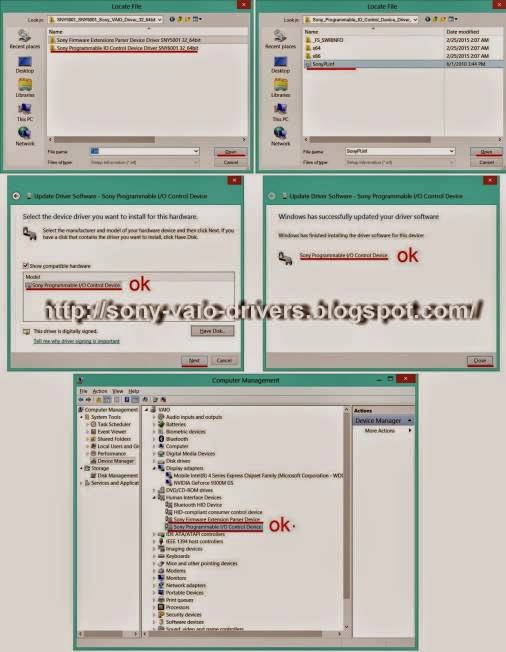 |
| Рис. 8. Успешная установка SNY6001 |
Все ура! В конце все должно выглядеть так!
метки: SVD | SVE11 |SVE14 | SVE15 | SVE17 | SVF11(Fit11) |SVF14(Fit14) | SVF15(Fit15) | SVF17(Fit17) | SVJ | SVL | SVP11(Pro 11) | SVP13(Pro 13) |SVS |SVT11 | |SVT13 |SVT14 | SVT15 |SVZ | VGN-A| VGN-AR | VGN-AW | VGN-B | VGN-BX | VGN-BZ |VGN-C | VGN-CR | VGN-CS | VGN-FE | VGN-FJ |VGN-FS | VGN-FW | VGN-FZ | VGN-G | VGN-N |VGN-NR | VGN-NS | VGN-NW | VGN-P | VGN-S |VGN-SR | VGN-SZ | VGN-T | VGN-TT | VGN-TX|VGN-TZ | VGN-UX | VGN-X | VGN-Z | VPCB |VPCCA | VPCCB | VPCCW | VPCEA | VPCEB |VPCEC | VPCEE | VPCEF | VPCEH | VPCEJ |VPCEK | VPCEL | VPCF1 | VPCF2 | VPCM | VPCP |VPCS| VPCSA | VPCSB | VPCSE | VPCW | VPCX |VPCY | VPCYA | VPCYB | VPCZ1 | VPCZ21 |VPCZ23 | VPCL1 | VPCL2 | VPCJ | PCG-K | PCG-TR |